win10svchost.exe意外关机该怎么解除
发布时间:2019-12-30 18:09:39 浏览数: 小编:cuizheng
win10svchost.exe意外关机该怎么解除?很多人在使用系统软件电脑上中,不少的客户们都能够发现一些可用的应用任务管理来关掉中的程序流程。但是,近期一位盆友意见反馈自身一不小心将svchost.exe系统进程给告一段落,出現了60秒倒数计时自动开关机的提醒,该怎样处理呢?接下去小编就给大家带来了相关的方法给大家参考。
win10svchost.exe意外关机该怎么解除
方法一:
1、按下【win+X】打开菜单,在弹出的菜单中点击【命令提示符(管理员)】,如图;
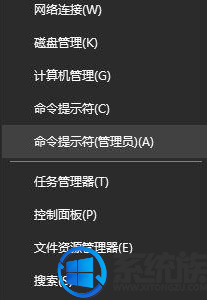
2、在命令提示符中输入:shutdown -a 按下回车键即可取消自动关机倒计时!

方法二:
1、按下win+R组合键呼出运行,在运行框中输入:shutdown -a 点击确定即可取消关机倒计时!
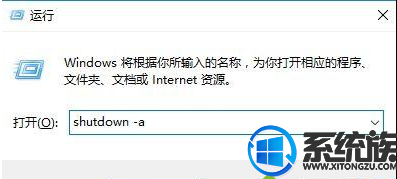
以上便是win10svchost.exe意外关机该怎么解除的参考方法了,小伙伴们根据小编给大家带来的这个教程参考,就可以完美的解决这个win10系统的意外关闭的svchost.exe问题了,是不是很简单呢?也希望本期小编给大家带来的教程可以带来帮助。
上一篇: win10电池电量显示不准的解决方法推荐
下一篇: win10显卡升级蓝屏如何处理合适



















